重装系统的方式有很多,其中一种就是最实用的U盘重装。今天小编要给大家讲解U盘重装win10系统的详细步骤,如果想要学会U盘重装系统的小伙伴就可以参考以下教程。
第一步
提前下载韩博士装机大师软件,关闭杀毒软件后打开韩博士。准备好一个8G以上的U盘(建议使用)插入电脑并选择“U盘启动”进入。
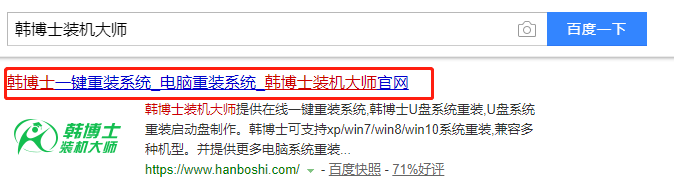
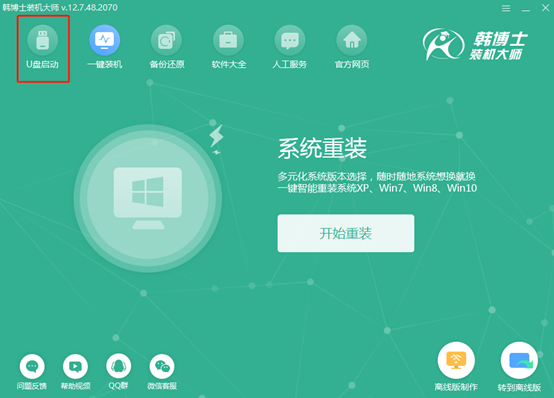
第二步
开始点击“+”选择win10系统文件进行下载,随后点击“开始制作”U盘启动盘。
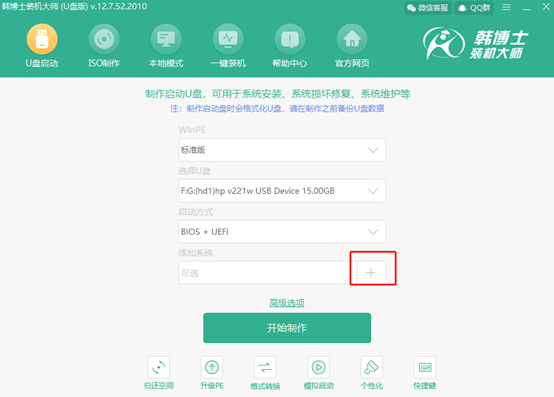
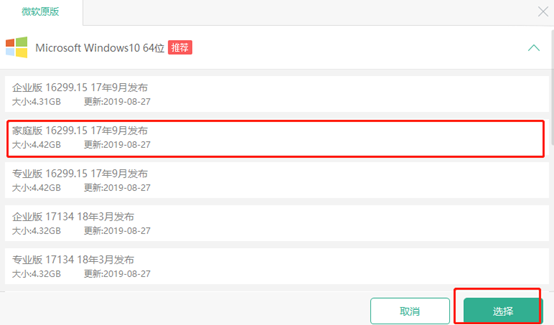
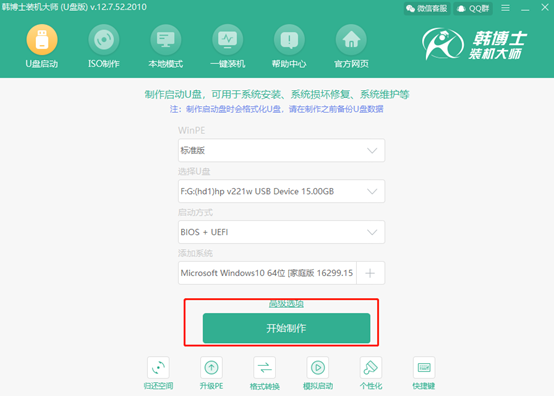
第三步
提前备份好U盘中的重要文件,以免制作U盘启动盘过程中格式化U盘导致数据丢失,最后在弹出的警告窗口中点击“确定”继续操作。

第四步
韩博士进入自动下载文件状态,全程无需手动进行操作。
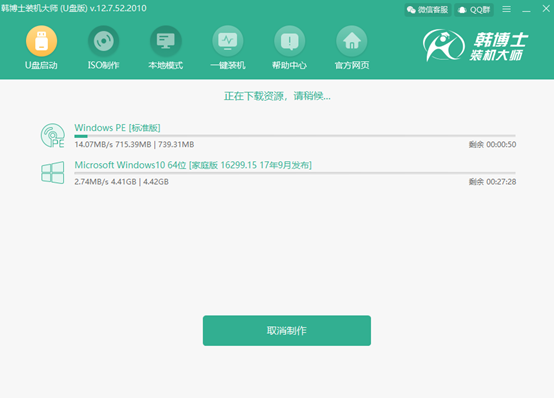
第五步
韩博士开始自动制作U盘启动盘,等制作完成后点击 “启动预览”进行模拟测试U盘启动盘。
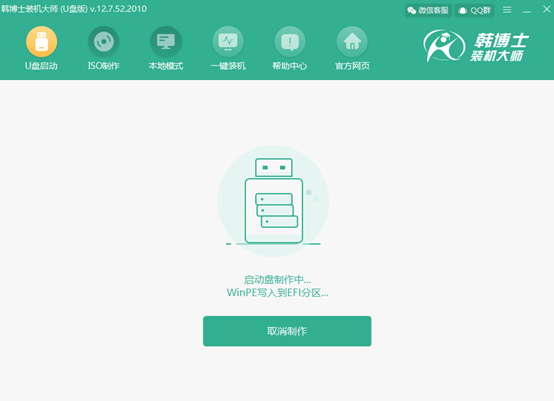
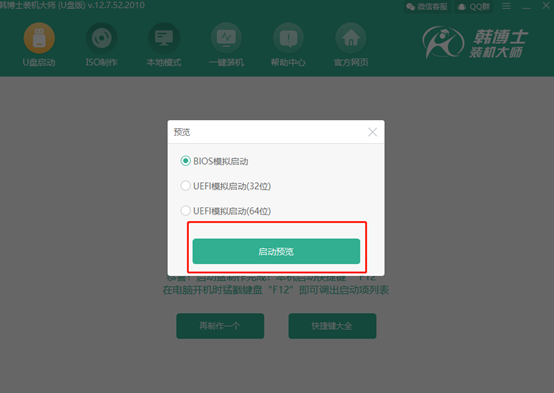
第六步
如果出现以下界面,证明U盘启动盘已经制作成功。记下本机的快捷启动键,或者点击“快捷键大全”进行查看。
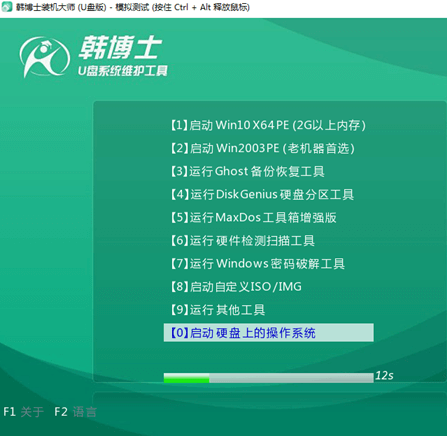
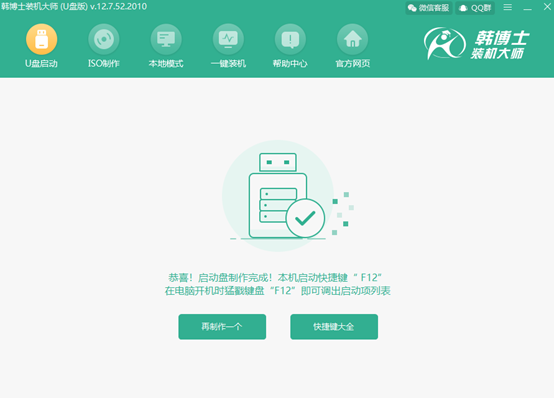
第七步
不要拔掉U盘,开始重启电脑。在开机界面出现时猛戳快捷键,使用“↑”和“↓”移动选择 “usb”选项回车进入,随后在以下界面选择第一项回车进入。

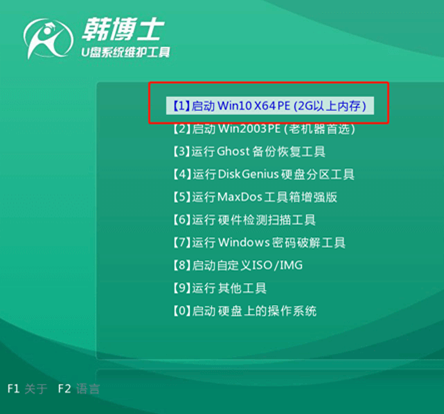
第八步
进入PE系统后,在打开的界面中选择U盘的win10系统文件开始“安装”系统。
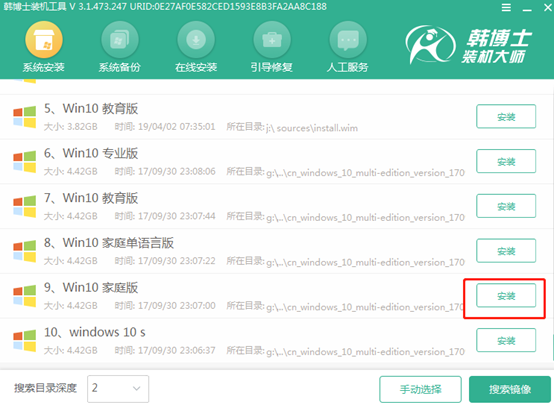
第九步
选择好文件的安装位置后“开始安装”系统,韩博士进入安装状态,同样无需手动进行操作。
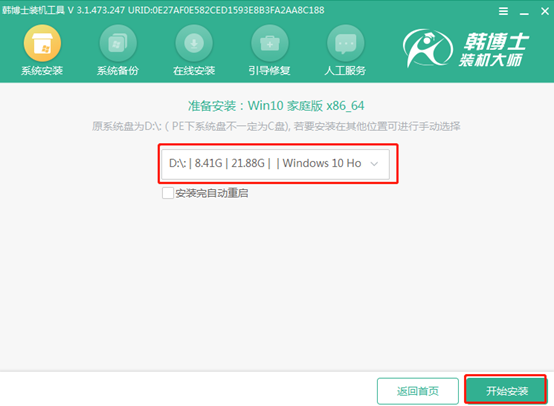
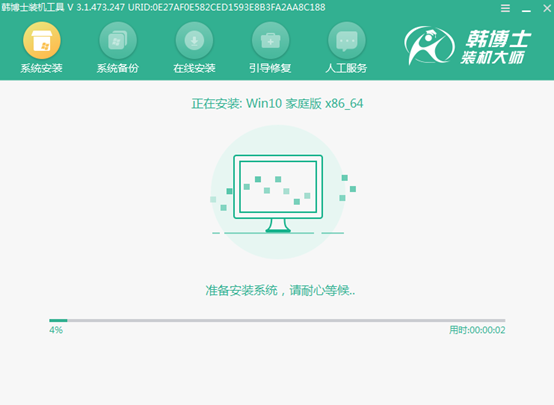
第十步
拔掉U盘后“立即重启”电脑,以免重复进入PE系统导致重装失败。经过多次重启部署安装,最终进入重装完成的win10桌面。
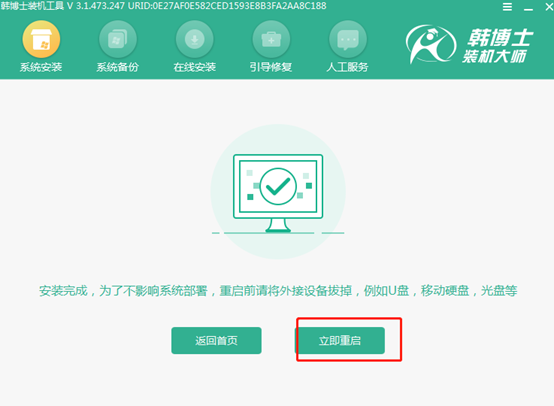
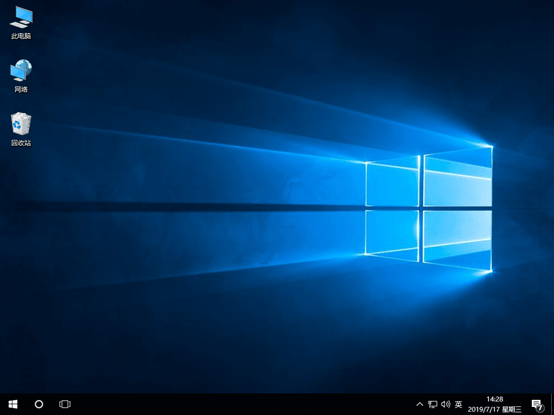
以上就是本次小编为大家带来的详细讲解U盘重装win10系统步骤教程,一定要记得备份好U盘中的重要文件才可以进行制作启动U盘,以免数据丢失。

